Wizard
El elemento wizard es el que nos ayuda a poder navegar, transitar, guardar, publicar, validar y restringir el uso del formato electrónico para poder indicar si al usuario le hace falta elementos por llenar o falta información que requiere de su atención antes de poder finalizar.
Atributos del elemento#
Los atributos del elemento son los que nos permiten darle una personalización conforme a las necesidades del negocio o de lo que requiere exigirle al formato electrónico. Los atributos se dividen en 4 grupos que son:
- Info.- El grupo de información contiene herramientas para poder manipular la unicación del elemento así como también conocer el detalle general del elemento y los elementos adicionales relacionados con el mismo.
- General.- El grupo general contiene información del nombre del elemento, así como también propiedades de habilitar/deshabilitar algunos atributos especiales del elemento.
- Diseño.- El grupo de diseño se enfoca a los colores, tamaño, alineación y atributos especializados para el diseño o presentación del elemento.
- Especiales.- El grupo de especiales se enfoca en atributos específicos y únicos del elemento como su tipificación de ser necesario, sus metadatos o atributos para la personalización del elemento.
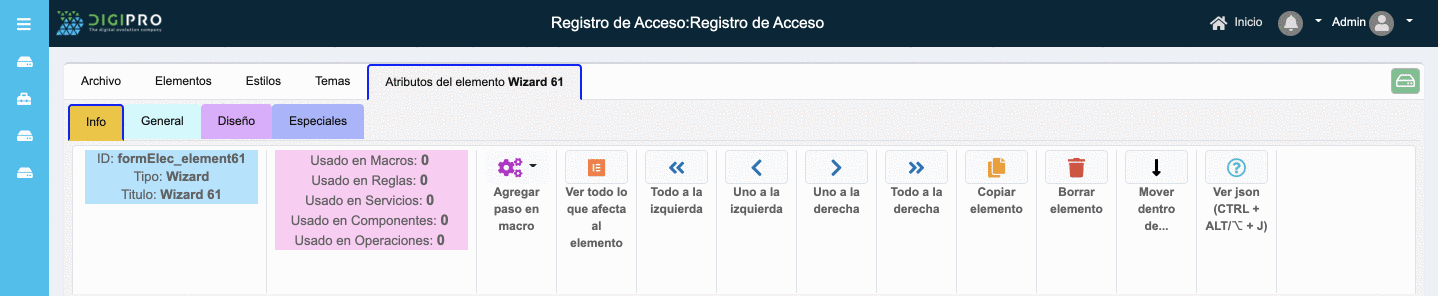
Grupo Información#

Atributos informativos para indicar información del elemento:
- ID: ID o identificador del elemento
- Tipo: Tipo de elemento
- Título: Título o nombre otorgado para mostrarse en el formato
Atributos informativos para indicar la cantidad de macros, reglas, servicios, componentes y operaciones en realción con el elemento, es decir, si alguno de los listados involucra al elemento se sumará en este review informativo.
- Usado en Macros: no. de macros involucradas con el elemento
- Usado en Reglas: no. de reglas involucradas con el elemento
- Usado en Servicios: no. de servicios involucradas con el elemento
- Usado en Componentes: no. de componentes involucradas con el elemento
- Usado en Operaciones: no. de operaciones involucradas con el elemento
Atributos para automatizar y visualizar las macros, reglas, servicios, componentes y operaciones involucradas en el componente, así como también, un acceso directo a cada uno de ellos.
- Agregar paso en macro: Acceso para crear una nueva macro para automatizar el elemento
- Ver todo lo que afecta al elemento: Visualizar todo lo relacionado con el elemento y acceder de manera rápida a cada uno de ellos
Atributos para poder mover el elemento de lugar dentro del formato electrónico, sirva para poderle dar el orden a los elementos y la visualización gráfica que se requiere.
- Todo a la izquierda: Mandar el elemento al principio del formato
- Uno a la izquierda: Mover a la izquierda o un elemento a la izquierda el elemento seleccionado
- Uno a la derecha: Mover a la derecha o un elemento a la derecha el elemento seleccionado
- Todo a la derecha: Mandar el elemento al final del formato
Atributos para poder copiar, eliminar o mover a otro dentro de otro elementos contenedores.
- Copiar elemento: Copiar el elemento seleccionado y pegarlo así como ubicarlo en otro contenedor
- Borrar elemento: Borrar o eliminar el elemento para dejar de mostrarlo
- Mover dentro de...: Mover dentro de un elemento página, sección o tabber
Atributo informativo para poder conocer la misma información mostrada gráficamente en el formato pero en formato JSON, siendo este formato el que utilizan las otras plataformas para realizar operaciones multicanal.
- Ver json: Visualizar todos los atributos en formato JSON
Grupo General#


- Título: Atributo para agregar el título a visualizar dentro del elemento
- ID Único: Atributo para agregar un identificador que será utilizado por componentes, servicios y otros elementos del formato electrónico para establecer u obtener información del elemento
- Habilitado: Atributo para habilitar el elemento o deshabilitarlo
- Publicado inmediato: Permiso para publicar el expediente de manera inmediata al terminar
- Redirección automática: Permiso para redireccionar al terminar el expediente
- Requerido: Atributo para hacer que el lemento sea requerido o no
- Validar al avanzar/finalizar: Permiso para validar cuando se avanza o finaliza utilizando el elemento
- Ver paginado: Permiso para ver el pagina de todas las páginas disponibles
- Ver iconos del wizard: Permiso para visualizar los iconos incluidos en los botones del elemento
- Visible: Atributo para visualizar/ocultar el elemento
- ¿Puede avanzar?: Permiso para poder habilitar el botón
- ¿Puede finalizar?: Permiso para poder habilitar el botón
- ¿Puede regresar?: Permiso para poder habilitar el botón
Grupo Diseño#


- Tamaño del campo: Atributo habilitado para Web y ajusta el tamaño del elemento para ocupar el espacio que se requiera
- Margen izquierdo: Atributo para agregar un espacio al lado izquierdo y será tan grande o ancho como la columna seleccionada (De a 1 a 11 columnas)
- Margen derecho: Atributo para agregar un espacio al lado derecho y será tan grande o ancho como la columna seleccionada (De a 1 a 11 columnas)
- Ancho botones: Tamaño proporcional de todos los botones del elemento
- Alineación de los botones: Alinear los botones (Izquierda, Centrado, derecha y Justificado)
- Estilo del texto: (Estilo adicional del texto) (Sin estilo e Itálico)
- Color botón avanzar: Color para el botón
- Color botón finalizar: Color para el botón
- Color botón regresar: Color para el botón
- Color texto botón avanzar: Color para el texto del botón
- Color texto botón finalizar: Color para el texto del botón
- Color texto botón regresar: Color para el texto del botón
Grupo Especiales#


- Cantidad de formatos a abrir: Número de formatos a abrir después de finalizar
- Configuración de siguiente plantilla: Seleccione la plantilla que le seguirá después de finalizar
- Elemento a validar al finalizar: Seleccione el elemento/plantilla/página a validar al finalizar
- Navegación: Seleccione las páginas a visualizar en el navegador
- Página avanzar: Seleccione la página a mostrar al dar avanzar
- Página regresar: Seleccione la página a mostrar al dar regresar
- Tarea para transitar al finalizar: Seleccione la tarea a transitar al finalizar
- Texto botón avanzar: Texto del botón
- Texto botón finalizar: Texto del botón
- Texto botón regresar: Texto del botón
- Tipo de guardado: Seleccione el tipo de publicación que se usará al finalizar
Compatibilidad#
| Web | Android | IOS | |
|---|---|---|---|
| Título | |||
| ID Único | |||
| Habilitado | |||
| Publicado inmediato | |||
| Redirección automática | |||
| Requerido | |||
| Validar al avanzar/finalizar | |||
| Ver paginado | |||
| Ver iconos del wizard | |||
| Visible | |||
| ¿Puede avanzar? | |||
| ¿Puede finalizar? | |||
| ¿Puede regresar? | |||
| Tamaño del campo | |||
| Margen izquierdo | |||
| Margen derecho | |||
| Ancho botones | |||
| Alineación de los botones | |||
| Estilo del texto | |||
| Color botón avanzar | |||
| Color botón finalizar | |||
| Color botón regresar | |||
| Color texto botón avanzar | |||
| Color texto botón finalizar | |||
| Color texto botón regresar | |||
| Cantidad de formatos a abrir | |||
| Configuración de siguiente plantilla | |||
| Elemento a validar al finalizar | |||
| Navegación | |||
| Página avanzar | |||
| Página regresar | |||
| Tarea para transitar al finalizar | |||
| Texto botón avanzar | |||
| Texto botón finalizar | |||
| Texto botón regresar | |||
| Tipo de guardado |